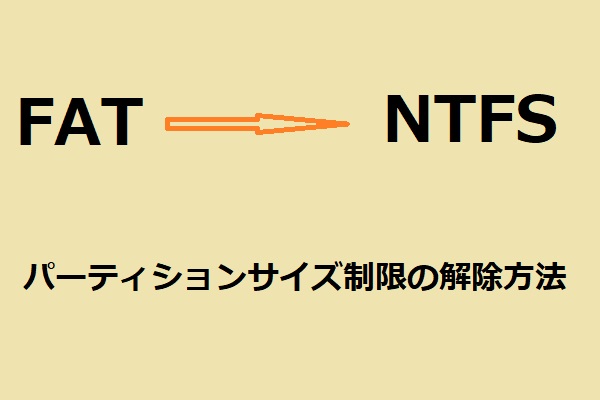Xbox 360ゲーム機を使用して好きなゲームをいっぱいインストールしたら、ストーレジが不足なってしまいました。そろそろ追加のHDDを搭載しようと思うところですね。そこで今回はMiniToolよりXbox 360用の内蔵ハードディスク2台および外付けハードディスク4台を紹介していきます。
Xbox 360について
Xbox 360は、マイクロソフト社が開発した第2世代の家庭用ゲーム機です。2005年12月に発売されたこのゲーム機は、10年後の2016年4月21日に販売終了が発表されました。しかし、マイクロソフト社は、既存の「Xbox 360」に対するハードウェアおよびソフトウェアのサポートを継続することを約束しています。
Xbox Liveのサーバーは引き続きXbox 360で使用され、ユーザーはXbox 360本体を通じてオンラインでゲームをプレイすることができます。 これとは別に、マイクロソフトは既存のXbox 360.Evenの販売も継続します。2019年8月21日には、最新のXbox 360オペレーティングシステムのアップデートがリリースされました。 今回のアップデートでは、いくつかの細かい不具合の修正と、一部の項目の改善を行いました。

現在、Xbox 360にしか対応していないゲームがあるため、未だにXbox 360を使用しているゲーマーがいます。 Xbox Oneの後方互換プログラムが導入され、Xbox 360やXboxの名作ゲームの一部をXbox Oneにダウンロードしてインストールできるようになったにもかかわらず、完璧な互換性を持たないゲームがまだあるかもしれません。
Xbox 360には、「Xbox 360 E」、「Xbox 360 S(=Xbox 360 Slim)」、「Xbox Premium」、「Xbox Elite」などのシリーズがあります。 これらのXbox 360本体には、いずれも250 GB以下のハードディスクドライブしか搭載されておらず、通常、ユーザーのストレージ容量に対するニーズを満たすことはできません。また、「Xbox 360 4G E」や「Xbox 360 4G S」などのシリーズを使用するためには、別途ハードディスクを購入する必要があります。
そのため、「Xbox 360」をお持ちのお客様は、実質的にHDDを追加購入する必要があります。古いドライブを大容量のものにアップグレードするか、外付けHDDを追加してください。
Xbox 360用ハードドライブおすすめ
1. Xbox 360 EおよびXbox 360 S用の内蔵ハードディスク
Xbox 360 SとXbox 360 Eの内蔵ハードドライブは取り外して交換することができます。そのため、それらの内蔵ハードディスクを直接アップグレードすることができます。また、Xbox 360 Slim」と「Xbox 360 E」は、ハードディスクの構造や形状が似ていますので、変換方法もほぼ同じです。

これまでのところ、「Xbox 360 E」および「Xbox 360 S」の内蔵ハードディスクは、最大500 GBの容量に対応しています。 ゲーマーは、ゲームディスクをハードディスクに直接インストールすることで、ゲームをより速く読み込むことができます。
このドライブはマイクロソフト社の公式製品であり、性能だけでなくセキュリティも保証されています。 「Xbox 360 E」「Xbox 360 S」用の500GB内蔵ハードディスクは、Amazonで購入できます。
2. Xbox 360 Fat用の内蔵ハードディスク
2005年に発売された「Xbox 360 Fat」は、「初代Xbox 360」とも呼ばれています。 初代Xbox 360本体は、「Xbox 360 S」や「Xbox 360 E」に比べて、見た目にも厚みがあり、重厚感があります。 また、その内蔵ハードディスクの形状も、後の2機種とは異なります。具体的には以下の画像を参考してください。

このドライブはFat本体にのみ対応しており、Slim本体には対応していません。Amazonで販売されているXbox 360 Fat専用の内蔵HDDの最大容量が320GBです。ご購入の際は、正規品であることをご確認ください。
3. シーゲイト社製Xbox 360用外付ハードドライブ
Xbox 360用の内蔵ハードディスクについて紹介した後、お勧めのXbox 360外付けハードディスクを知りたくなるかもしれません。ここでは、シーゲイト社製のXbox 360専用ハードドライブいくつかを紹介していきます。それらは、「Xbox用ゲームドライブ SSD」、「Xbox Game Pass 特別版」、「ギアーズ5 スペシャルエディション」およびスタンダード・エディションが含まれています。
シーゲイト社製Xbox用ゲームドライブ標準版
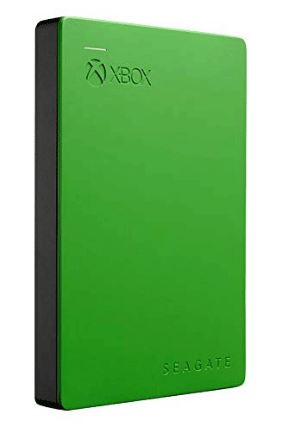
最大4TBの容量を提供しており、100本以上のXboxゲームを保存することができます。USB 3.0接続とプラグアンドプレイ機能に対応しているので、数秒でゲームを開始することができます。保証期間は3年間です。
シーゲイト社製Xbox用SSD

2TBの容量を持つこの外付けソリッドステートドライブには、50本以上のゲームやダウンロードコンテンツを保存することができます。Xbox専用に作られたポータブル外付けSSDのフルスロットルのスピードで、起動やロード時間を短縮します。また、この外付けソリッドステートドライブは、軽量で衝撃に強いデザインを採用しています。
さらに、2ヶ月以上のXbox Game Passトライアルメンバーシップを利用すると、100以上のゲームにアクセスすることができます。また、USB3.0接続に対応し、3年間の保証も付いています。
シーゲイト社製Xbox用ドライブGears 5スペシャルエディション
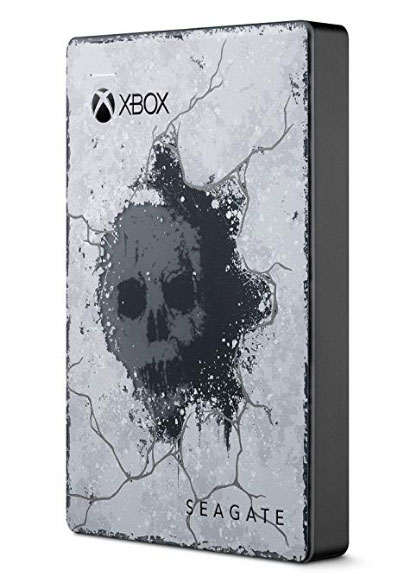
50本以上のゲームを保存できる2TBの容量を持つXbox Gears 5 Special Edition用のゲームドライブは、プレイヤーのニーズを満たすことができるはずです。
このドライブには、冷凍されたCrimson OMENのエンブレムが付いており、Ice Block Lancerの武器スキンやSupply Dropsの追加報酬が含まれています。さらに、Gears 5にアクセスできるXbox Game Passメンバーシップが1ヶ月間無料で提供されています。
また、接続インターフェースはUSB 3.0に対応し、3年間の保証が付いています。
Seagate社製Xbox用ゲームドライブPassスペシャルエディション
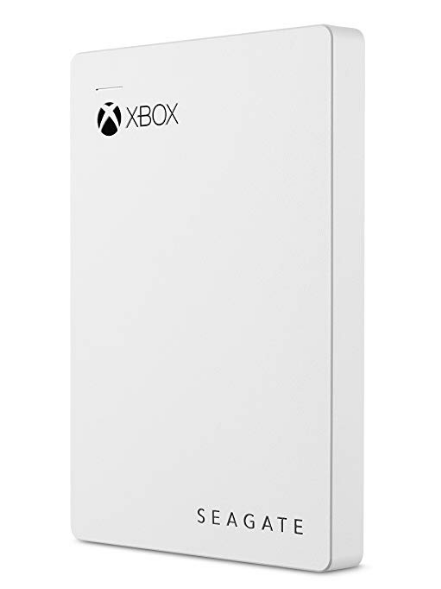
このドライブには、2TBと4TBなどの容量仕様があります。2TBのゲームドライブには1ヶ月間のXbox Game Pass トライアル メンバーシップが、4TBのドライブには2ヶ月間のXbox Game Pass トライアル メンバーシップが付属しています。
その他、USB 3.0接続や3年保証など、上記のドライブと同様の仕様となっています。
参考文献:
Xbox Oneとは異なり、すべてのハードディスクがXbox 360本体に対応しているわけではありません。正規版のXbox 360本体には、専用の内蔵ハードディスク(すなわちマイクロソフト社の公式ハードディスク)を使用する必要があります。そのため、ほとんどのハードディスクと互換性のあるクラック版を使いたいという人もいるだろう。
しかし、このクラック版には致命的な欠点があります。割れたバージョンは、マイクロソフトがオンラインで検出すると、禁止される可能性があります。Xbox 360本体が禁止されてしまうと、残念ながらLiveにログインしてネットワークゲームをすることができなくなりますし、新しいハードディスクを交換しても、このXbox 360本体はハードディスクを読み取ることができません。
ですから、もしクラック版を使っているのであれば、ネットワークに接続しないほうがいいでしょう。
注意:
場合によって、「このゲームには、Xbox ハードドライブが必要です」や「(ゲーム名)をプレイするには、Xbox 360 ハードドライブが必要です」といったメッセージが表示されることがあります。公式のXbox 360ハードドライブを購入せずにこのゲームをダウンロードしたい場合は、サムドライブやUSBドライブを使ってダウンロードすることができます。
Xbox 360用 ハードドライブをフォーマットする方法
ハードドライブがゲーム機本体で認識できない、USBフラッシュドライブをXbox 360のストレージデバイスとして使用し、最大2テラバイト(TB)のコンテンツを保存したいなど、Xbox 360のハードドライブをフォーマットしなければならない状況に遭遇することがあります。Xbox 360のハードドライブをフォーマットするには、2つの方法をご紹介します。
Xbox 360本体でドライブをフォーマットする
内蔵ハードディスクをフォーマットする場合は、以下の手順で行ってください。
- コントローラーのガイドボタンを押します。
- 「設定」を押して「システム設定」を選択します。
- 「ストレージ」または 「メモリ」 を選択します。
- フォーマットしたいストレージデバイスを選択し、コントローラのYを押します。
- 「フォーマット」を選択します。次のようなメッセージが表示されます。これにより、このデバイス上のすべてのコンテンツが削除されます。続行しますか?
- 「はい」を選択して、ストレージデバイスをフォーマットします。
ヒント:コンソールのシリアル番号を入力するよう促されたら、入力してから「完了」を選択してください。この手順を踏むことで、誤ってフォーマットしてしまうことを防ぐことができます。
USBメモリーをフォーマットしたい場合は、以下の手順で行ってください。
- USBフラッシュドライブをゲーム機のUSBポートに差し込みます。
- 「ストーレジ」または「メモリ」を選択します。
- 「USB ストレージ デバイス」を選択します。
- 「今すぐ設定」または「カスタマイズ」のいずれかを選択して、Xbox コンテンツ用に USB フラッシュ ドライブをフォーマットします。
コンピュータでドライブをフォーマットする(Windows 10)
- ケーブルを介してドライブをコンピュータに接続します。
- Win + R “キーを押しながら “diskmgmt.msc”と入力して「ディスクの管理」を開きます。
- パーティションを右クリックし、「フォーマット」を選択します。
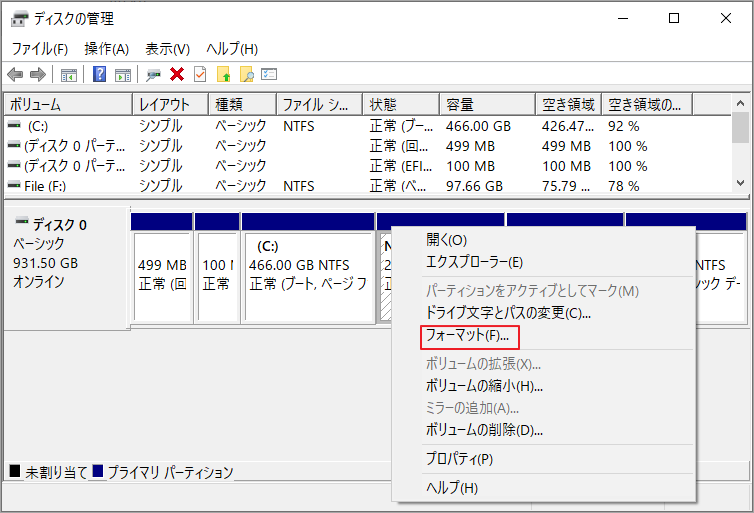
Xbox 360 ハードドライブをアップグレードする方法
Xbox 360の内蔵ハードドライブをより大きい容量にアップグレードしたい場合は、以下の手順を参考にしてください。
手順1:Xbox 360 転送ケーブルを使用しで新しいハードドライブをXbox360本体に接続します。
手順2:「コンテンツの転送」オプションを使用して、複数のアイテムをストレージデバイス間で移動します。
- Xbox Homeから「設定」を開き、「システム」を選択します。
- Storage」を選択します。
- 転送元のストレージ デバイスをハイライト表示し、「Y」を押します。
- 「コンテンツの転送]」を選択します。
- 転送先のストレージ デバイスを選択します。
- 転送するコンテンツの種類を選択し、「開始」を選択して転送を開始します。
上記の方法が失敗した場合は、MiniTool Partition Wizardを使ってコンピュータ上でハードドライブを複製してみてください。以下の手順を参照してください。
MiniTool Partition Wizard Freeクリックしてダウンロード100%クリーン&セーフ
手順1: 2台のドライブをケーブルでコンピュータに接続します。
手順2: MiniTool Partition Wizardをダウンロードし、起動してメインインターフェイスに入ります。
手順3:ソースディスクを右クリックして、「コピー」を選択します。ウィザードの指示に従って、コンテンツをターゲットディスクにコピーします。最後に、「適用」ボタンをクリックして、保留中の操作を実行します。
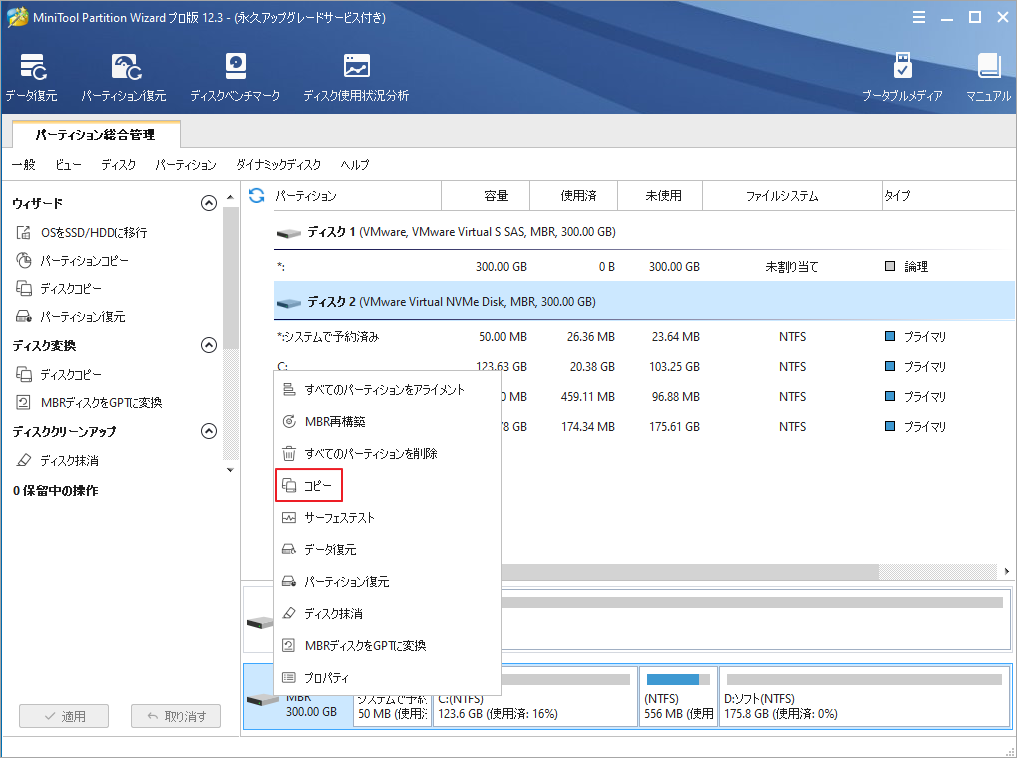
その後、古いディスクを新しいXbox 360のハードドライブに交換することができます。
結語
この記事はXbox 360ゲーム機専用の内蔵および外付けハードドライブを紹介しました。少しでもお役に立ちましたら幸いでございます。また、もしMiniToolについて何かご質問/ご意見がありましたら、お気軽にsupport@minitool.comまでご連絡ください。
Xbox 360 ハードドライブについてよくある質問
Xbox Oneとは異なり、すべてのハードディスクがXbox 360本体に対応しているわけではありません。正規版のXbox 360本体には、専用の内蔵ハードディスク(すなわちマイクロソフトの公式ハードディスク)を使用する必要があります。
Xbox 360の公式ハードディスクであれば、オリジナルのXboxゲームをプレイすることができる後方互換性が認められます。しかし、他のハードディスクでは容量が増えるだけです。
シーゲイトのXbox 360用ハードディスク・ドライブが最適な選択かもしれません。
- シーゲイト・ゲーム・ドライブ・フォー・Xbox スタンダード・エディション
- Xbox用シーゲイト・ゲーム・ドライブSSD
- シーゲイト・ゲーム・ドライブ Xbox Gears 5 スペシャル・エディション
- シーゲイト・ゲーム・ドライブ・フォー・Xbox Pass スペシャル・エディション